使用win10优化驱动器提升你的电脑速度
Win10系统虽然发布很久了,但是有些人还是觉得Win10系统不好用,感觉特别卡,运行很慢,其实主要还是Win10系统的设置项目比较多,而且大多默认开启,这才影响了整体的运行速度,电脑在使用一段时间后,就会出现一些临时文件,这时我们就需要对驱动器进行优化,有没有办法能够让电脑自动在指定的时间优化驱动器呢,下面小编就教大家如何操作吧。
win10使用自动优化驱动器的方法:
打开此电脑图标,然后随便选择一个驱动器,右键点击该驱动器,然后在弹出菜单中选择属性菜单项
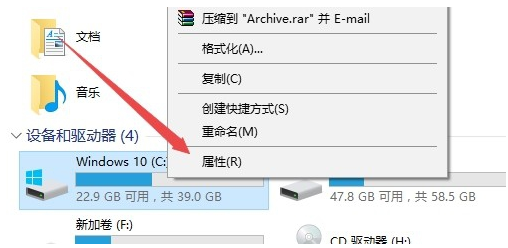
在打开的驱动器属性窗口中点击上面的工具标签
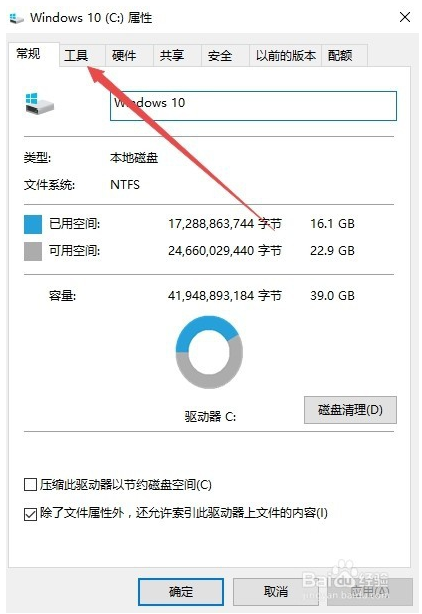
接着在新打开的窗口中点击右下角的优化按钮
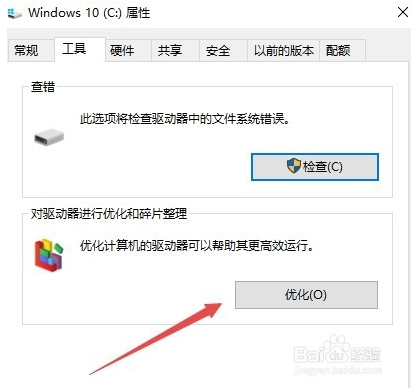
在新打开的窗口中,选择一个需要优化的驱动器,然后点击右下角的优化按钮就可以了。
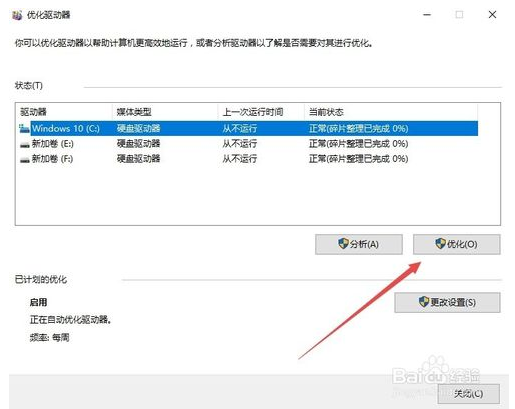
[!--empirenews.page--]
这时系统就会自动对该驱动器进行优化了。
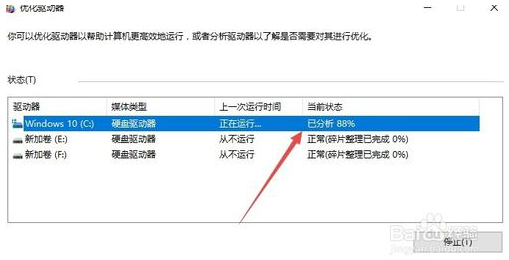
每次手工优化会非常麻烦,我们可以设置自动优化,这时点击右下角的更改设置按钮
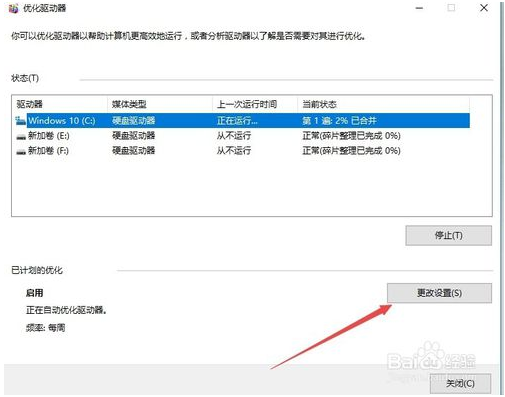
然后在新窗口中选择优化的频率,然后点击驱动器按钮,来选择要自动优化的驱动器。
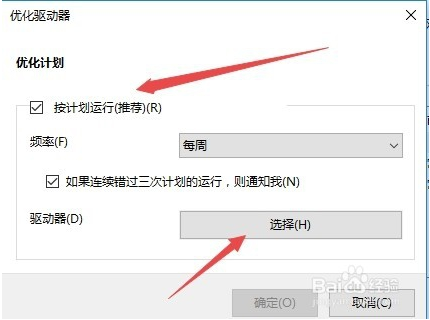
在新打开的窗口中,选择全部驱动器就可以了。这样以后就会在指定的时间里自动的优化全部的驱动器了。
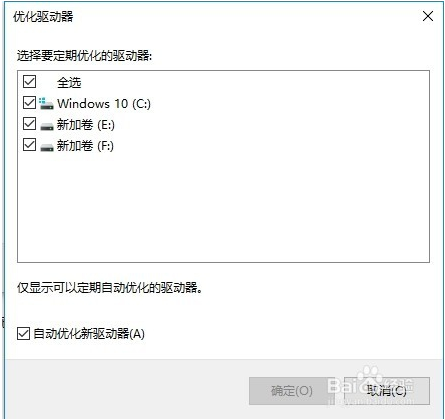
以上介绍的就是关于win10使用自动优化驱动器来提升自己电脑的运行速度,不知道大家学会了没有,有需要的朋友可以按照小编介绍的方法进行操作,希望大家会喜欢,谢谢!!!了解更多的教程资讯请关注我们系统天地网站~~~